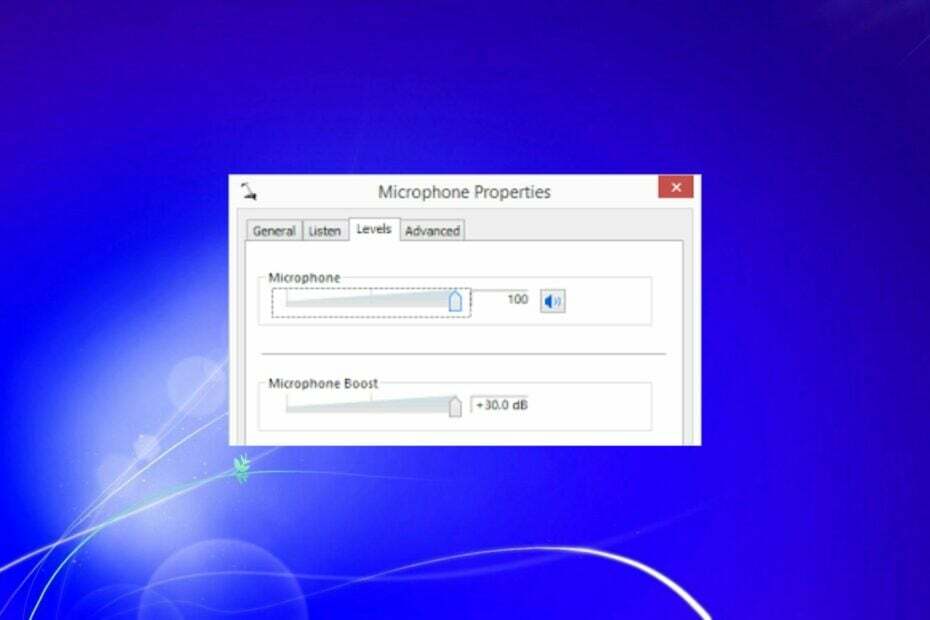- Wenn die Mikrofonlautstärke auf Ihrem Windows 10-Computer zu niedrig ist, wirkt sich dies höchstwahrscheinlich auf Ihren täglichen Arbeitsablauf aus.
- Eine einfache Möglichkeit, das Problem zu beheben, besteht darin, die Mikrofoneigenschaften an Ihre eigenen Bedürfnisse anzupassen.
- Für erweiterte Optionen können Sie den Kommunikationston als alternative Möglichkeit verwenden.
- Denken Sie daran, dass das Problem durch die Verwendung von Treibern von der Website des Herstellers gelöst werden kann, die langfristigen Support bietet.

Diese Software repariert häufige Computerfehler, schützt Sie vor Dateiverlust, Malware, Hardwarefehlern und optimiert Ihren PC für maximale Leistung. Beheben Sie PC-Probleme und entfernen Sie Viren jetzt in 3 einfachen Schritten:
- Laden Sie das Restoro PC-Reparatur-Tool herunter das kommt mit patentierten Technologien (Patent verfügbar Hier).
- Klicken Scan starten um Windows-Probleme zu finden, die PC-Probleme verursachen könnten.
- Klicken Repariere alles um Probleme zu beheben, die die Sicherheit und Leistung Ihres Computers beeinträchtigen
- Restoro wurde heruntergeladen von 0 Leser in diesem Monat.
Das Mikrofon stellt eine der wichtigsten Komponenten bei unserer Online-Aktivität dar. Daher sollte es Priorität haben, seine Funktionen unter optimalen Bedingungen zu halten.
Benutzer berichteten jedoch, dass manchmal die Mikrofonlautstärke in Windows 10 ist zu niedrig und Sie müssen schließlich in das Gerät schreien, um eine Bewegung auf der Anzeige zu sehen.
Am häufigsten tritt dieses Problem plötzlich auf, ohne dass Änderungen an den Einstellungen vorgenommen werden. Einige Benutzer sprechen über seine Persistenz auch nach der Neuinstallation von USB-Gerätetreibern.
Wenn Sie Probleme mit dieser Art von Funktion haben, zeigen wir Ihnen daher eine Reihe von Vorschlägen, die das Problem mit der zu niedrigen Mikrofonlautstärke lösen.
Was tun, wenn die Mikrofonlautstärke zu niedrig ist?
1. Erhöhen Sie die Lautstärke über die Toneinstellungen
- Öffnen die Einstellungen.
- Klicke auf System.

- Wählen Sie auf der linken Seite Klang.

- Scrollen Sie nach unten zu Eingang und wählen Sie Geräteeigenschaften.

- Verstelle die Schieberegler für die Mikrofonlautstärke wie benötigt.

Die Lautstärke am Mikrofon Windows 10 ist zu niedrig Das Problem kann auftreten, wenn die Intensität in den Toneinstellungen nicht richtig eingestellt ist. Daher muss es auf einem geeigneten Niveau synchronisiert werden.
2. Mikrofoneigenschaften verwenden
- Öffnen Schalttafel.

- Klicke auf Klang.

- Wähle aus Registerkarte Aufnahme.

- Klicken Sie mit der rechten Maustaste auf Mikrofon und wählen Sie Eigenschaften.

2.1 Verwenden Sie die Registerkarte Ebenen
- Klick auf das Registerkarte Ebenen.

- Verstelle die Boost-Level.

2.2 Verwenden Sie die Registerkarte Erweitert
- Klick auf das Registerkarte „Erweitert“.

-
Deaktivieren Sie das App erlauben, die exekutive Kontrolle über dieses Gerät zu übernehmen Möglichkeit.

Die Verwendung von Mikrofoneigenschaften ist nützlich, da Sie damit erweiterte Einstellungen auf Ihrem Gerät vornehmen können. Außerdem scheint es eine der besten Alternativen zu sein, um das Audio Ihres Mikrofons zu reparieren.
3. Führen Sie die Fehlerbehebung aus
- Öffnen die Einstellungen.
- Klicke auf Update & Sicherheit.

- Wählen Sie auf der linken Seite Fehlerbehebung.

- Klicken Sie auf der rechten Seite auf Zusätzliche Fehlerbehebungen.

- Unter dem Andere Probleme finden und beheben, scrolle nach unten zu Audio aufnehmen und klicken Sie darauf.

- Wählen Führen Sie die Fehlerbehebung aus.

Wenn Sie die Lautstärke Ihres Mikrofons bereits in den Toneinstellungen überprüft haben, können Sie sich die Fehlerbehebung für Audioaufzeichnungen ansehen.
Auf diese Weise können Sie alle Fehler im Zusammenhang mit Ihrem Mikrofon in einer gut organisierten Liste finden.
4. Verwenden Sie Treiber von der Website des Herstellers
- Gehe zu die Website des Herstellers, Laden Sie die Treiber für die Soundkarte herunter und installieren Sie sie.
- Rechtsklick auf den Treiber ausführbare Datei/Installationsprogramm Datei.
- Wählen Eigenschaften.

- Klick auf das Kompatibilitäts-Tab.

- Kontrollkästchen neben dem markieren Starte dieses Programm im Kompatibilitätsmodus für Möglichkeit.

- Wählen Windows 10.
- Installieren Sie den Gerätetreiber über Als Administrator ausführen.
Diese Option funktioniert, wenn Ihr Mikrofon nicht bereits auf den Kompatibilitätsmodus für die Ausführung unter Windows 10 eingestellt ist. Manchmal ist der neueste Treiber nicht mit Ihrem Computer kompatibel.
5. Verwenden Sie die Option Kommunikationston
- Öffnen Schalttafel.

- Klicke auf Klang.

- Wähle aus Registerkarte Kommunikation.

- Setzen Sie ein Häkchen Nichts tun Box.

- Klicke auf Anwenden, dann weiter ÖK.

- Starten Sie Ihren PC neu, um Änderungen zu implementieren.
Diese Option kann Ihnen helfen, wenn man bedenkt, dass Windows die Lautstärke verschiedener Töne automatisch anpassen kann, wenn Sie Ihren PC zum Tätigen oder Empfangen von Telefonanrufen verwenden.
Dies waren die Vorschläge, die wir für die besten halten, um die Lautstärke am Mikrofon zu beheben. Unter allen anderen Optionen garantieren wir, dass unsere die besten sind.
Darüber hinaus können Sie jederzeit eine vollständige Anleitung zur Behebung des Windows 10-Lautstärke ist zu niedrig Probleme auf Ihrem Computer. Lesen Sie es vollständig durch und finden Sie einige der nützlichsten Lösungen heraus.
Ihre Meinung ist uns sehr wichtig, also hinterlassen Sie im Abschnitt unter diesem Artikel einen Kommentar darüber, welche Lösung für Sie funktioniert hat.
 Haben Sie immer noch Probleme?Beheben Sie sie mit diesem Tool:
Haben Sie immer noch Probleme?Beheben Sie sie mit diesem Tool:
- Laden Sie dieses PC-Reparatur-Tool herunter auf TrustPilot.com als großartig bewertet (Download beginnt auf dieser Seite).
- Klicken Scan starten um Windows-Probleme zu finden, die PC-Probleme verursachen könnten.
- Klicken Repariere alles um Probleme mit patentierten Technologien zu beheben (Exklusiver Rabatt für unsere Leser).
Restoro wurde heruntergeladen von 0 Leser in diesem Monat.